วิธีใช้ Apache เป็น Reverse Proxy - คำแนะนำทีละขั้นตอน
เผยแพร่แล้ว: 2023-07-23ในคู่มือนี้จะพบคำตอบเกี่ยวกับ How To Use Apache As a Reverse Proxy พร็อกซี เซิร์ฟเวอร์แบบย้อนกลับเป็นเครื่องมือที่มีประสิทธิภาพซึ่งทำหน้าที่เป็นตัวกลางระหว่างไคลเอ็นต์และเซิร์ฟเวอร์ส่วนหลัง เช่น เว็บเซิร์ฟเวอร์หรือแอปพลิเคชันเซิร์ฟเวอร์ ซึ่งแตกต่างจากการส่งต่อพร็อกซีแบบดั้งเดิมซึ่งอยู่ระหว่างไคลเอนต์และอินเทอร์เน็ต พร็อกซีแบบย้อนกลับจะอยู่ระหว่างไคลเอ็นต์และเซิร์ฟเวอร์ตั้งแต่หนึ่งเครื่องขึ้นไป
เมื่อไคลเอนต์ทำการร้องขอ พร็อกซีเซิร์ฟเวอร์ย้อนกลับจะส่งต่อคำขอนั้นไปยังเซิร์ฟเวอร์ส่วนหลังที่เหมาะสมในนามของลูกค้า จากนั้นจะใช้การตอบสนองจากเซิร์ฟเวอร์ส่วนหลังและส่งกลับไปยังไคลเอนต์ กระบวนการนี้จะซ่อนตัวตนของเซิร์ฟเวอร์ส่วนหลังและโครงสร้างภายในจากไคลเอนต์ได้อย่างมีประสิทธิภาพ
พร็อกซีย้อนกลับให้ประโยชน์หลายประการ รวมถึงการรักษาความปลอดภัยขั้นสูงโดยการปกป้องเซิร์ฟเวอร์ส่วนหลังจากการเปิดเผยโดยตรงต่ออินเทอร์เน็ต การจัดสรรภาระงานเพื่อกระจายคำขอของไคลเอ็นต์ไปยังเซิร์ฟเวอร์หลายเครื่อง และการแคชเพื่อปรับปรุงประสิทธิภาพโดยการให้บริการเนื้อหาที่แคชไว้แก่ไคลเอนต์
สารบัญ
ความแตกต่างระหว่าง Forward Proxy และ Reverse Proxy
- ทิศทางการมอบฉันทะ:
- ส่งต่อพร็อกซี: จัดการคำขอของลูกค้าในการเข้าถึงทรัพยากรบนอินเทอร์เน็ต ตั้งอยู่ระหว่างไคลเอ็นต์และอินเทอร์เน็ต ส่งต่อคำขอไคลเอ็นต์ไปยังเซิร์ฟเวอร์ภายนอก
- Reverse Proxy: จัดการคำขอของลูกค้าเพื่อเข้าถึงทรัพยากรภายในเครือข่ายขององค์กร มันตั้งอยู่ระหว่างไคลเอนต์และเซิร์ฟเวอร์ส่วนหลัง ส่งต่อคำขอของลูกค้าไปยังเซิร์ฟเวอร์ส่วนหลังที่เหมาะสม
- มุมมองของลูกค้า:
- ส่งต่อพร็อกซี: ลูกค้ามักจะไม่ทราบถึงการมีอยู่ของพร็อกซีส่งต่อ คำขอของไคลเอ็นต์ถูกส่งไปยังพร็อกซีเซิร์ฟเวอร์ และเซิร์ฟเวอร์ปลายทางได้รับคำขอราวกับว่ามาจากไคลเอ็นต์โดยตรง
- พร็อกซีย้อนกลับ: ลูกค้าส่งคำขอโดยตรงไปยังพร็อกซีย้อนกลับ ไม่ใช่เซิร์ฟเวอร์ส่วนหลัง พร็อกซีย้อนกลับส่งต่อคำขอไปยังเซิร์ฟเวอร์ส่วนหลังในนามของลูกค้า
- ใช้กรณี:
- ส่งต่อพร็อกซี: มักใช้สำหรับการกรองเนื้อหา การควบคุมการเข้าถึง และการทำให้คำขอไคลเอ็นต์ไม่ระบุตัวตนโดยการซ่อนที่อยู่ IP ของไคลเอ็นต์
- Reverse Proxy : ส่วนใหญ่ใช้สำหรับการโหลดบาลานซ์ การยกเลิก SSL การแคช และการจัดหาเกตเวย์ที่ปลอดภัยไปยังบริการแบ็กเอนด์
- มุมมองของเซิร์ฟเวอร์:
- Forward Proxy : เซิร์ฟเวอร์ปลายทางเห็นคำขอที่มาจากพร็อกซีส่งต่อ ไม่ใช่ไคลเอ็นต์ดั้งเดิม ไม่ทราบว่าลูกค้าจริงทำการร้องขอ
- พร็อกซีย้อนกลับ: เซิร์ฟเวอร์แบ็กเอนด์เห็นพร็อกซีย้อนกลับเป็นไคลเอนต์ที่ส่งคำขอ พวกเขาไม่ทราบว่าลูกค้าตัวจริงที่ส่งคำขอดั้งเดิม
- ผลกระทบด้านความปลอดภัย:
- ส่งต่อพร็อกซี: ปรับปรุงความเป็นส่วนตัวของลูกค้าด้วยการปกปิดที่อยู่ IP ของลูกค้า นอกจากนี้ยังสามารถให้ชั้นความปลอดภัยเพิ่มเติมโดยการกรองเนื้อหาที่เป็นอันตรายก่อนที่จะถึงไคลเอนต์
- Reverse Proxy: ทำหน้าที่เป็นตัวป้องกันสำหรับเซิร์ฟเวอร์ส่วนหลัง ทำให้โครงสร้างภายในถูกซ่อนจากไคลเอนต์ภายนอก ช่วยป้องกันการเข้าถึงอินเทอร์เน็ตโดยตรงและการโจมตีที่อาจเกิดขึ้น
- สถานที่ปรับใช้:
- Forward Proxy: ปรับใช้ภายในเครือข่ายของลูกค้าหรือบนอุปกรณ์ของลูกค้าเพื่อควบคุมการเข้าถึงอินเทอร์เน็ตขาออก
- Reverse Proxy: ปรับใช้บนขอบเครือข่ายขององค์กร ระหว่างอินเทอร์เน็ตและเซิร์ฟเวอร์ส่วนหลัง จัดการคำขอของลูกค้าขาเข้า
สำรวจกรณีการใช้งานต่างๆ ของ Reverse Proxy
พร็อกซีย้อนกลับนำเสนอกรณีการใช้งานที่หลากหลายซึ่งช่วยเพิ่มประสิทธิภาพ ความปลอดภัย และความสามารถในการปรับขนาดของเว็บแอปพลิเคชันและบริการต่างๆ
กรณีการใช้งานที่สำคัญบางส่วนของพร็อกซีย้อนกลับ ได้แก่
- โหลดบาลานซ์: พร็อกซีย้อนกลับสามารถกระจายคำขอไคลเอนต์ที่เข้ามาข้ามเซิร์ฟเวอร์แบ็คเอนด์หลายตัว ซึ่งจะช่วยกระจายโหลด ป้องกันการโอเวอร์โหลดของเซิร์ฟเวอร์ และรับประกันการใช้ทรัพยากรที่ดีขึ้น โหลดบาลานซ์ช่วยเพิ่มประสิทธิภาพโดยรวมและการตอบสนองของแอปพลิเคชัน
- การยุติ SSL : พร็อกซีย้อนกลับสามารถจัดการการเข้ารหัสและถอดรหัส SSL/TLS ในนามของเซิร์ฟเวอร์ส่วนหลัง ซึ่งช่วยลดภาระการประมวลผล SSL ที่ต้องใช้ทรัพยากรจำนวนมากจากเซิร์ฟเวอร์ส่วนหลัง ลดภาระงานและทำให้การจัดการใบรับรองง่ายขึ้น
- การแคช: พร็อกซีย้อนกลับสามารถจัดเก็บทรัพยากรที่ร้องขอบ่อยในหน่วยความจำแคช เมื่อไคลเอนต์ร้องขอทรัพยากรเดียวกัน พร็อกซีย้อนกลับจะให้บริการเนื้อหาที่แคชไว้โดยตรง ลดภาระของเซิร์ฟเวอร์และปรับปรุงเวลาตอบสนอง
- การเร่งความเร็วเว็บ: ด้วยการแคชเนื้อหาแบบสแตติกและบีบอัดข้อมูล พร็อกซีย้อนกลับสามารถเร่งการโหลดหน้าเว็บสำหรับไคลเอ็นต์ ส่งผลให้ผู้ใช้ได้รับประสบการณ์ที่ราบรื่นยิ่งขึ้น
- ความปลอดภัยและการป้องกัน DDoS: พร็อกซีย้อนกลับทำหน้าที่เป็นเกราะป้องกันระหว่างอินเทอร์เน็ตและเซิร์ฟเวอร์ส่วนหลัง พวกเขาสามารถกรองและบล็อกการรับส่งข้อมูลที่เป็นอันตราย ป้องกันการโจมตีแบบ Distributed Denial of Service (DDoS) และซ่อนที่อยู่ IP จริงของเซิร์ฟเวอร์แบ็กเอนด์เพื่อป้องกันการโจมตีโดยตรง
- ไฟร์วอลล์สำหรับเว็บแอปพลิเคชัน (WAF) : พร็อกซีย้อนกลับสามารถทำหน้าที่เป็น WAF ตรวจสอบทราฟฟิกขาเข้าเพื่อหาภัยคุกคามที่อาจเกิดขึ้น เช่น การแทรก SQL, การเขียนสคริปต์ข้ามไซต์ (XSS) และกิจกรรมที่เป็นอันตรายอื่นๆ ช่วยในการปกป้องเว็บแอปพลิเคชันจากช่องโหว่ทั่วไป
- Single Point of Entry: Reverse proxies ให้จุดเข้าเดียวสำหรับไคลเอนต์ภายนอกเพื่อเข้าถึงเซิร์ฟเวอร์แบ็คเอนด์หลายตัว สิ่งนี้ทำให้สถาปัตยกรรมเครือข่ายง่ายขึ้นและช่วยให้จัดการและปรับขนาดบริการได้ง่ายขึ้น
- การแปลงโปรโตคอล: พร็อกซีย้อนกลับสามารถแปลคำขอจากโปรโตคอลหนึ่งไปยังอีกโปรโตคอลหนึ่งได้ ตัวอย่างเช่น สามารถแปลงคำขอ HTTP เป็น WebSocket หรือโปรโตคอลเฉพาะแอปพลิเคชันอื่นๆ ซึ่งอำนวยความสะดวกในการสื่อสารระหว่างไคลเอนต์และเซิร์ฟเวอร์
- การบีบอัดเนื้อหาและการเพิ่มประสิทธิภาพ: พร็อกซีย้อนกลับสามารถบีบอัดเนื้อหาขาออกก่อนที่จะส่งไปยังไคลเอนต์ ลดขนาดการถ่ายโอนข้อมูลและปรับปรุงเวลาในการโหลดหน้าเว็บ
ข้อกำหนดเบื้องต้น - กำหนดค่า Apache เป็น Reverse Proxy
ติดตั้งไคลเอนต์ Bitwise SSH
- ค้นหา Bitwise SSH Client ในเบราว์เซอร์ของคุณ คลิกลิงก์ https://www.bitvise.com/ssh-client-download และเริ่มการติดตั้ง
2. หลังจากติดตั้งโปรแกรมแล้ว ให้เปิดไฟล์ .exe จากคอมพิวเตอร์ของคุณและทำการติดตั้ง Bitvise SSH Client ให้เสร็จสมบูรณ์
จะเข้าสู่เซิร์ฟเวอร์ SSH โดยใช้บิตได้อย่างไร
- หลังจากติดตั้งเสร็จแล้ว จะปรากฎหน้าต่างด้านล่าง ป้อนโฮสต์ พอร์ต และชื่อผู้ใช้ของคุณ เลือกรหัสผ่านจากดร็อปดาวน์ Initial Method จากนั้นคลิกเข้าสู่ระบบ ป๊อปอัปจะปรากฏขึ้นเพื่อป้อนรหัสผ่าน ป้อนรหัสผ่าน SSH ของคุณ
2. เมื่อคุณเข้าสู่ระบบแล้ว ให้คลิกที่ "คอนโซลเทอร์มินัลใหม่" และเทอร์มินัลจะปรากฏขึ้นทันที
ขั้นตอนที่ 1 - ติดตั้ง Apache
เชื่อมต่อเซิร์ฟเวอร์
ตอนนี้เพื่อสร้างการเชื่อมต่อกับเซิร์ฟเวอร์ของคุณและรีเฟรชดัชนีแพ็คเกจโลคัลโดยใช้ที่เก็บ APT ให้ป้อนคำสั่งด้านล่างในเทอร์มินัลแล้วกด Enter:
การปรับปรุงที่เหมาะสม

การอัปเดตจะใช้เวลาสักครู่เพื่อรอให้เสร็จสิ้น
จะติดตั้ง Apache บน Ubuntu ได้อย่างไร ?
- ติดตั้ง Apache บน Ubuntu
ตอนนี้เพื่อติดตั้ง Apache จาก Ubuntu ให้ป้อนคำสั่งด้านล่างแล้วกด Enter
apt install -y apache2 2. ตรวจสอบเวอร์ชัน Apache
หลังจากการติดตั้ง คุณมีตัวเลือกในการตรวจสอบเวอร์ชันของ Apache โดยใช้
apache2 -version 3. ตรวจสอบสถานะ Apache
คุณมีตัวเลือกในการตรวจสอบสถานะของ Apache2 โดยใช้คำสั่งด้านล่าง ซึ่งช่วยให้คุณทราบได้อย่างรวดเร็วว่าเซิร์ฟเวอร์กำลังทำงานอยู่หรือไม่ และมีปัญหาใดๆ ที่ต้องให้ความสนใจหรือไม่
systemctl status apache2 เมื่อคุณสังเกต สถานะ (END) ที่แสดงบนหน้าจอของคุณเป็นตัวบ่งชี้ที่ชัดเจนของการติดตั้ง Apache2 ที่สำเร็จ ผลลัพธ์นี้ยืนยันว่ากระบวนการติดตั้งเสร็จสมบูรณ์โดยไม่มีข้อผิดพลาดหรือปัญหาใดๆ
4. เปิดใช้งาน Apache
ในการเปิดใช้งาน Apache2 ที่ Ubuntu ให้ใช้คำสั่ง:
systemctl enabled apache25. เริ่ม Apache
หากคุณต้องการรีสตาร์ท Apache2 ที่ Ubuntu ให้ใช้คำสั่งด้านล่างในเทอร์มินัล:
systemctl start apache2จะติดตั้ง Apache ที่ Almalinux ได้อย่างไร?
- ตรวจสอบการอัปเดตที่มีอยู่
หากต้องการติดตั้ง Apache2 ที่ Almalinux ให้ตรวจสอบการอัปเดตที่มีอยู่โดยเรียกใช้คำสั่ง " dnf check-update"
dnf check-updateในกรณีที่พบการอัปเดต ให้ดำเนินการอัปเดต Linode ของคุณด้วย “dnf update” นอกจากนี้ หากมีการอัปเดตส่วนประกอบเคอร์เนลในระหว่างกระบวนการ อย่าลืมรีบูต Linode ด้วย "reboot" เพื่อใช้การเปลี่ยนแปลง
- ติดตั้งอาปาเช่
ตอนนี้ดำเนินการติดตั้งแพ็คเกจ Apache ที่จำเป็น
dnf install httpd httpd-tools- เริ่ม Apache
หลังจากติดตั้ง Apache จะไม่เริ่มทำงานโดยอัตโนมัติ ในการเริ่มต้นและเปิดใช้งาน ให้ใช้ยูทิลิตี systemctl
systemctl start httpd- เปิดใช้งาน Apache
เพื่อให้แน่ใจว่า Apache รีสตาร์ทโดยอัตโนมัติทุกครั้งที่ ระบบรีบูต ให้เปิด ใช้งาน
systemctl enable httpd- ตรวจสอบสถานะ Apache
ตรวจสอบสถานะของ Apache โดยใช้คำสั่ง "systemctl status" ควรแสดงว่าใช้งานอยู่และทำงานอยู่
systemctl status httpdขั้นตอนที่ 2 - เปิดใช้งานโมดูล Apache สำหรับ Reverse Proxy
จะเปิดใช้งานบน Ubuntu ได้อย่างไร
ในการใช้ reverse proxy กับ Apache Web Server อย่างมีประสิทธิภาพ คุณต้องเปิดใช้โมดูล Apache เฉพาะที่มีความสำคัญต่อการสนับสนุนฟังก์ชันเพิ่มเติมที่จำเป็นโดย reverse proxy servers
- ระบุโมดูลที่จำเป็น
mod_proxy : ทำหน้าที่เป็นโมดูลพร็อกซีหลักสำหรับ Apache, mod_proxy จัดการการเชื่อมต่อและการเปลี่ยนเส้นทางได้อย่างมีประสิทธิภาพ ช่วยให้ Apache ทำหน้าที่เป็นเกตเวย์ไปยังเซิร์ฟเวอร์แบ็กเอนด์พื้นฐาน ทำให้เป็นโมดูลที่ขาดไม่ได้สำหรับการตั้งค่าพร็อกซีย้อนกลับทั้งหมด
mod_proxy_http : โมดูลนี้ใช้ mod_proxy และจำเป็นสำหรับการสนับสนุนคำขอ HTTP และ HTTPS ในสภาพแวดล้อมพร็อกซีเซิร์ฟเวอร์ ช่วยให้ Apache จัดการกับพร็อกซีของเว็บแอปพลิเคชันได้อย่างเชี่ยวชาญโดยใช้ โปรโตคอล HTTP/HTTPS

mod_ssl: ให้การทำงานที่จำเป็น mod_ssl ติดตั้งเซิร์ฟเวอร์ Apache HTTP พร้อมรองรับโปรโตคอล SSL v3 และ TLS v1.x โมดูลนี้มีความสำคัญอย่างยิ่งต่อการสร้างการเชื่อมต่อที่ปลอดภัยและเข้ารหัส รับรองความสมบูรณ์ของข้อมูล และเพิ่มความปลอดภัยของเว็บเซิร์ฟเวอร์
2. เปิดใช้งานโมดูล
ตอนนี้ เราจะเปิดใช้งานโมดูลเหล่านี้โดยใช้คำสั่ง a2enmod :
sudo a2enmod proxy sudo a2enmod proxy_http sudo a2enmod ssl 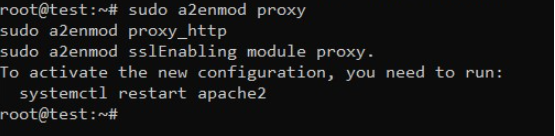
- รีสตาร์ทเซิร์ฟเวอร์ Apache2
หลังจากเปิดใช้งานโมดูล Apache ใหม่แล้ว จำเป็นอย่างยิ่งที่จะไม่มองข้ามขั้นตอนสำคัญของการรีสตาร์ทเซิร์ฟเวอร์ apache2 ขั้นตอนนี้ทำให้แน่ใจว่าการเปลี่ยนแปลงมีผลและอนุญาตให้โมดูลที่เปิดใช้งานใหม่รวมเข้ากับการกำหนดค่าเซิร์ฟเวอร์ Apache ได้อย่างสมบูรณ์
sudo systemctl restart apache2 - ตรวจสอบโมดูล
คุณสามารถยืนยันสถานะการใช้งานของโมดูลเหล่านี้ได้โดยใช้คำสั่งต่อไปนี้:
sudo apachectl -M ขั้นตอนที่ 3 - การกำหนดค่า Apache Reverse Proxy
ตอนนี้ กำหนดค่า Apache reverse proxy ให้ยอมรับคำขอจากอินเทอร์เน็ตและส่งต่อไปยังทรัพยากรที่คุณเลือกได้อย่างมีประสิทธิภาพ
- ปิดใช้งาน Apache เริ่มต้น
ในการเริ่มต้น คุณจะปิดใช้งานไฟล์คอนฟิกูเรชันโฮสต์เสมือนของ Apache ที่เป็นค่าเริ่มต้น สามารถทำได้โดยใช้คำสั่งต่อไปนี้:
a2dissite 000-default.conf - สร้างไฟล์การกำหนดค่าใหม่
การสร้างไฟล์ การกำหนดค่าโฮสต์เสมือน ใหม่เป็นขั้นตอนพื้นฐานในการปรับแต่ง Apache เพื่อให้บริการเว็บแอปพลิเคชันหรือเว็บไซต์ต่างๆ บนเซิร์ฟเวอร์เดียวกัน ก โฮสต์เสมือนช่วยให้ Apache สามารถจัดการหลายโดเมนหรือโดเมนย่อย โดยแต่ละโดเมนมีการกำหนดค่าและการตั้งค่าเฉพาะของตัวเอง
หากต้องการสร้างไฟล์คอนฟิกูเรชันโฮสต์เสมือนใหม่ ให้ทำตามขั้นตอนทั่วไปเหล่านี้:
เลือกชื่อ : เลือกชื่อที่สื่อความหมายสำหรับไฟล์โฮสต์เสมือนของคุณ โดยทั่วไปจะลงท้ายด้วยนามสกุล ".conf" ตัวอย่างเช่น "example.com.conf" หรือ "cyberpanel.conf"
ไปที่ Configuration Directory ของ Apache: ใน Linux ส่วนใหญ่ ไฟล์การกำหนดค่าของ Apache จะถูกจัดเก็บไว้ใน ไดเร็กทอรี "/etc/apache2/sites-available/" ตัวอย่างเช่น:
cd /etc/apache2/sites-available/ สร้างไฟล์โฮสต์เสมือน : ใช้โปรแกรมแก้ไขข้อความ เช่น nano หรือ vi เพื่อสร้างไฟล์การกำหนดค่าใหม่ ตัวอย่างเช่น:
sudo nano example.com.confเมื่อป้อนคำสั่งดังกล่าวไฟล์ด้านล่างจะปรากฏขึ้น:
กำหนดค่าโฮสต์เสมือน : ภายในไฟล์ ใช้คำสั่ง <VirtualHost> เพื่อกำหนดที่อยู่ IP และพอร์ตที่จะยอมรับคำขอสำหรับโฮสต์เสมือนเฉพาะ สำหรับตัวอย่างพื้นฐาน การอนุญาตที่อยู่ IP ทั้งหมดบนพอร์ต HTTP เริ่มต้น (พอร์ต 80) ให้ใช้สิ่งต่อไปนี้:
<VirtualHost *:80> ServerName site1.com ServerAlias www.site1.com ServerAdmin [email protected] ErrorLog ${APACHE_LOG_DIR}/error.log CustomLog ${APACHE_LOG_DIR}/access.log combined ProxyPass / http://127.0.0.1:8080/ ProxyPassReverse / http://127.0.0.1:8080/ ProxyRequests Off </VirtualHost> กระบวนการกำหนดค่าเริ่มต้นด้วยการกำหนดโฮสต์เสมือนด้วยคำสั่ง <VirtualHost> ระบุที่อยู่ IP และหมายเลขพอร์ตที่ยอมรับสำหรับ Apache ในกรณีนี้ มีการใช้อักขระตัวแทน * ซึ่งช่วยให้ยอมรับที่อยู่ IP ทั้งหมดได้ ในขณะที่หมายเลขพอร์ตถูกตั้งค่าเป็น 80 ซึ่งแสดงถึงพอร์ต HTTP เริ่มต้น หลังจากนี้ การกำหนดค่าจะรวมรายการต่อไปนี้เพิ่มเติม:
- ชื่อเซิร์ฟเวอร์ : คำสั่งนี้ระบุชื่อโดเมนที่เกี่ยวข้องกับเซิร์ฟเวอร์
- ServerAlias: ด้วย ServerAlias คุณสามารถกำหนดชื่อเพิ่มเติมที่เซิร์ฟเวอร์จะยอมรับได้
- ServerAdmin : คำสั่ง ServerAdmin ตั้งค่าที่อยู่อีเมลติดต่อที่เซิร์ฟเวอร์รวมไว้ในข้อความแสดงข้อผิดพลาดที่ส่งคืนไปยังไคลเอนต์
- ErrorLog : ErrorLog ตั้งชื่อไฟล์ที่เก็บ Apache พบข้อผิดพลาด
- CustomLog: CustomLog ตั้งชื่อไฟล์ที่ Apache บันทึกคำขอไคลเอ็นต์ไปยังเซิร์ฟเวอร์
- ProxyPass: ProxyPass จับคู่เซิร์ฟเวอร์ระยะไกลเข้ากับพื้นที่ของเซิร์ฟเวอร์ภายในและกำหนดที่อยู่เป้าหมายสำหรับการเปลี่ยนเส้นทางการรับส่งข้อมูล ช่วยให้ Apache ทำหน้าที่เป็นพร็อกซีย้อนกลับ ส่งต่อคำขอไปยังเซิร์ฟเวอร์ส่วนหลัง และปรับปรุงประสิทธิภาพของแอปพลิเคชันและการกระจายโหลด
- ProxyPassReverse: ProxyPassReverse มีความสำคัญต่อพร็อกซีเซิร์ฟเวอร์ เนื่องจากจะเขียนตำแหน่งเดิม ตำแหน่งเนื้อหา และส่วนหัวการตอบสนอง URI HTTP ของเซิร์ฟเวอร์ส่วนหลังใหม่ด้วยข้อมูลของพร็อกซีเซิร์ฟเวอร์ สิ่งนี้ทำให้มั่นใจได้ว่าพร็อกซีย้อนกลับจัดการการตอบสนองได้อย่างถูกต้องและป้องกันไม่ให้เซิร์ฟเวอร์ส่วนหลังถูกเปิดเผยต่อการเข้าถึงอินเทอร์เน็ตโดยตรง
- ProxyRequests: ProxyRequests ป้องกันไม่ให้เซิร์ฟเวอร์ Apache HTTP ถูกใช้เป็นพร็อกซีส่งต่อ ซึ่งช่วยเพิ่มความปลอดภัย โดยทั่วไปควรตั้งค่าเป็น "ปิด" เมื่อใช้ ProxyPass เพื่อหลีกเลี่ยงการใช้เซิร์ฟเวอร์ในทางที่ผิดในฐานะพร็อกซีเปิดและป้องกันความเสี่ยงด้านความปลอดภัยที่อาจเกิดขึ้น
บันทึกและออก : บันทึกการเปลี่ยนแปลงและออกจากโปรแกรมแก้ไขข้อความ
เปิดใช้งานโฮสต์เสมือน : ใช้คำสั่ง a2ensite เพื่อเปิดใช้งานการกำหนดค่าโฮสต์เสมือนใหม่:
sudo a2ensite example.com.confโหลด Apache ใหม่: หากต้องการใช้การเปลี่ยนแปลง ให้โหลด Apache ใหม่เพื่อเปิดใช้งานโฮสต์เสมือนใหม่:
sudo systemctl reload apache2เมื่อขั้นตอนเหล่านี้เสร็จสิ้น โฮสต์เสมือนใหม่จะเปิดใช้งานและพร้อมที่จะให้บริการเว็บไซต์หรือแอปพลิเคชันที่กำหนด โปรดทราบว่าการเปลี่ยนแปลงจะมีผลหลังจากเปิดใช้งานโฮสต์เสมือนและโหลด Apache ใหม่แล้วเท่านั้น นอกจากนี้ คุณสามารถวางไฟล์เว็บไซต์ของคุณในไดเร็กทอรีที่ระบุโดยคำสั่ง "DocumentRoot" เพื่อให้แน่ใจว่า Apache ให้บริการเนื้อหาอย่างถูกต้องสำหรับโฮสต์เสมือนนี้โดยเฉพาะ
ตรวจสอบการกำหนดค่า: ตรวจสอบให้แน่ใจว่าการกำหนดค่าพร็อกซีย้อนกลับทำงานตามที่คาดไว้ ไปที่ชื่อโดเมนที่กำหนด (เช่น "reverse-proxy.example.com") ในเว็บเบราว์เซอร์ และ Apache ควรส่งต่อคำขอไปยังเซิร์ฟเวอร์ส่วนหลังอย่างเหมาะสม
โปรดทราบว่าคุณอาจต้องกำหนดการตั้งค่าเพิ่มเติมตามกรณีการใช้งานเฉพาะของคุณ เช่น การจัดการ ใบรับรอง SSL การจัดสรรภาระงาน หรือ การใช้พร็อกซี WebSocket ตรวจสอบประสิทธิภาพและความปลอดภัยของเซิร์ฟเวอร์เป็นประจำเพื่อให้การทำงานราบรื่น
วิธีใช้ Apache เป็น reverse proxy ใน Cyberpanel
ใน Cyberpanel การผสานรวม Apache กับ OpenLiteSpeed บนแบ็กเอนด์นำเสนอสิ่งที่ดีที่สุดของทั้งสองโลก โดยรวมข้อดีด้านความเร็วของ OpenLiteSpeed เข้ากับความสามารถที่หลากหลายของ Apache โดยเฉพาะอย่างยิ่ง การใช้ Apache เป็น reverse proxy ไม่ทำให้ประสิทธิภาพของแคช ls ลดลง คุณจะรักษาประสิทธิภาพในระดับเดียวกับ OpenLiteSpeed เพียงอย่างเดียว ในการกำหนดค่านี้ OpenLiteSpeed ยังคงรับผิดชอบในการส่งผ่านทราฟฟิกส่วนหน้าไปยัง Apache ซึ่งจะจัดการคำขอจากส่วนหลัง นอกจากนี้ การผสานรวมนี้ยังรองรับทั้งระบบปฏิบัติการ AlmaLinux และ Ubuntu เมื่อทำตามบทความนี้ ผู้ใช้สามารถใช้ประโยชน์จากประโยชน์ที่ได้รับจากการรวม Apache และ OpenLiteSpeed ในการตั้งค่าพร็อกซีย้อนกลับ
เข้า สู่ระบบแดชบอร์ด Cyberpanel ของคุณ
ไปที่ตัวเลือก เว็บไซต์ คลิก ที่ สร้างเว็บไซต์
ป้อนชื่อโดเมน ที่อยู่อีเมล และเวอร์ชัน PHP ของคุณ แล้วเลือก Apache เป็น reverse proxy หลังจากกรอกรายละเอียดแล้วให้คลิก สร้างเว็บไซต์ อาจใช้เวลาสักครู่แล้วจะสร้าง
เว็บไซต์นี้จะทำงานใน Apache เป็นโหมดพร็อกซีย้อนกลับ ที่ส่วนหน้า Openlitespeed จะทำงาน และที่ส่วนหลัง Apache ดังนั้นกฎ htaccess ทั้งหมดของคุณจะทำงานเหมือนที่เคยทำงานไม่ว่าคุณจะใช้ Cpanel หรือแผงควบคุมอื่นๆ
คุณจะเห็นว่าไซต์จะถูกสร้างขึ้นสำเร็จ
สำหรับไซต์นี้ คุณสามารถจัดการการกำหนดค่า Apache สำหรับไซต์นี้ได้ในตัวจัดการเว็บไซต์ของเรา คลิก ที่ จัดการ
เมื่อคุณอยู่ที่นี่ คลิก ที่ Apache Manager
และแม้แต่คุณก็สามารถเปลี่ยนไปใช้ Openlitespeed แท้ได้เช่นกัน สมมติว่าคุณต้องการตัดสินใจว่าคุณไม่ต้องการใช้ Apache บนแบ็กเอนด์กับเว็บไซต์นี้ หากคุณต้องการ เปลี่ยนเป็น Openlitespeed แท้ ให้เลือก เวอร์ชัน PHP แล้วคลิก เปลี่ยนเป็น Openlitespeed แท้ สามารถแปลงเป็น Apache ได้เช่นกันหากใช้ OpenLitespeed
นี่คือการกำหนดค่า Apache คุณสามารถแก้ไขได้อย่างง่ายดายหากคุณต้องการแก้ไขบางสิ่ง แต่ให้แน่ใจว่าคุณรู้ว่าคุณกำลังทำอะไรอยู่เพราะมีบางอย่างผิดปกติที่นี่และเว็บไซต์ของคุณจะหยุดทำงาน
ในการกำหนดค่า Apache ของเรา เราใช้ PHP-FPM ดังนั้นนี่คือการกำหนดค่า PHP-FPM ที่คุณใช้
สำหรับการกำหนดค่า PHP ไป ที่ PHP และ คลิกที่ แก้ไขการกำหนดค่า PHP หากคุณต้องการแก้ไขการกำหนดค่า PHP
หากคุณใช้ Apache คุณต้องแก้ไขการกำหนดค่า Php ด้วย ดังนั้นหากคุณติดตั้ง Apache คุณจะเห็น URL นี้
ตามค่าเริ่มต้น คุณจะสามารถแก้ไขการกำหนดค่าสำหรับ Litespeed Php หากคุณต้องการแก้ไขการกำหนดค่าสำหรับ Apache ให้ คลิก ที่ แก้ไขการกำหนดค่า APACHE
หลังจาก คลิก แก้ไขการกำหนดค่า APACHE แล้ว คุณสามารถทำสิ่งที่ใช้กับการกำหนดค่า Litespeed เช่น post_max_size, upload_max_filesize, max_execution_time หรืออะไรก็ได้
ตรวจสอบให้แน่ใจหลังจากแก้ไขการกำหนดค่าคลิกที่ บันทึกการเปลี่ยนแปลง
ในทำนองเดียวกัน คุณสามารถใช้การแก้ไขขั้นสูงได้เช่นกัน
ในทำนองเดียวกัน คุณสามารถติดตั้งส่วนขยาย PHP สำหรับ Apache เพียงคลิกที่ PHP->ติดตั้งส่วนขยาย
หากคุณใช้ Apache คุณต้อง จัดการส่วนขยาย APACHE ด้วย ดังนั้นหากคุณติดตั้ง Apache คุณจะเห็น URL นี้
ตามค่าเริ่มต้น คุณจะสามารถติดตั้งส่วนขยายสำหรับ Litespeed Php ได้ หากคุณต้องการติดตั้งส่วนขยายสำหรับ Apache ให้ คลิก ที่ MANAGE APACHE EXTENSIONS
เนื้อหาที่เกี่ยวข้อง
คุณสามารถตรวจสอบคำแนะนำของเราเกี่ยวกับ Apache vs NGINX ใครชนะในแง่ของประสิทธิภาพ
